word怎么制作虚线表格?word制作虚线表格教程
百度经验 发布时间:2021-09-27 15:43:48 作者:lily51588  我要评论
我要评论
word文档是我们办公时不可缺少的一款软件,很多时候我们是需要在word文档上制作表格的,如果有特殊要求需要制作虚线表格该怎么制作呢?一起来看看
(福利推荐:你还在原价购买阿里云服务器?现在阿里云0.8折限时抢购活动来啦!4核8G企业云服务器仅2998元/3年,立即抢购>>>:9i0i.cn/aliyun)
word文档怎么制作虚线表格?小编为大家整理出了word制作虚线表格的操作方法,大家赶快来学习一下吧。

word制作虚线表格教程
1、插入-表格
我们打开word文档,点击【插入】找到【表格】。

2、选择表格的行和列
接着,我们点击表格,然后根据自己的需要选择表格的行和列,比如:【5行*8列】的表格。

3、画出表格
接下来,我们在word文档中画出5行8列的表格。

4、边框-边框和底纹
我们选择表格,在【边框】中找到【边框和底纹】。

5、选择虚线样式
我们在边框和底纹里面,点击【全部】选择【虚线】样式,然后点击【确定】。

6、虚线表格效果
最后,我们看到实线表格就变成虚线表格的效果了。

相关文章

word论文封面的下划线对齐怎么弄? 下划线对不齐的解决办法
word论文封面的下划线对齐怎么弄?论文弄封面的时候,发现下划线总是对不齐,该怎么办呢?下面我们就来看看论文封面下划线对不齐的解决办法2021-09-18 如果您想知道如何在Microsoft Word上更改行距,那么本教程肯定适合大家。需要的朋友赶紧看看吧2021-09-07
如果您想知道如何在Microsoft Word上更改行距,那么本教程肯定适合大家。需要的朋友赶紧看看吧2021-09-07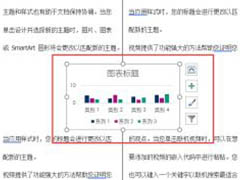 word分栏后表格怎么跨栏居中?word中的文章经常会进行分栏,如果分栏以后表格,图表,图片等怎么实现跨栏居中呢?下面我们就来看看word跨栏居中的技巧2021-08-11
word分栏后表格怎么跨栏居中?word中的文章经常会进行分栏,如果分栏以后表格,图表,图片等怎么实现跨栏居中呢?下面我们就来看看word跨栏居中的技巧2021-08-11 word船锚标志怎么去掉?word文件中插入的图像有一个船锚形状的锚记,这是什么意思?该怎么去掉呢?下面我们就来看看word取消船锚固定的技巧,详细请看下文介绍2021-08-11
word船锚标志怎么去掉?word文件中插入的图像有一个船锚形状的锚记,这是什么意思?该怎么去掉呢?下面我们就来看看word取消船锚固定的技巧,详细请看下文介绍2021-08-11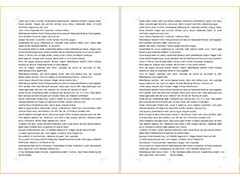
word怎么生成随机测试文件? word生成多页测试文本的技巧
word怎么生成随机测试文件?word中想要生成随机的测试文件,该怎么实现呢?我们需要使用一个函数来实现,下面我们就来看看word生成多页测试文本的技巧2021-08-09
百度网盘工作空间怎么进行文件格式转换? 百度网盘pdf转word技巧
百度网盘工作空间怎么进行文件格式转换?百度网盘工作空间中的文件想要转换格式,该怎么转换呢?下面我们就来看看百度网盘pdf转word技巧,详细请看下文介绍2021-08-03
Word图标图形怎么和文字中间对齐? word中间对齐图标和文字的技巧
Word图标图形怎么和文字中间对齐?Word中输入文字和图标图形的时候,发现两个不对齐,排版看上去很奇怪,想要对齐图标和文字,该怎么操作呢?下面我们就来看看word中间对齐2021-07-07 有些人在使用Word进行文本编辑中,可能需要为某些特殊文档加入行号,例如一些阅读材料,此时我们可以利用Word中的功能来实现,一起来了解一下吧2021-07-02
有些人在使用Word进行文本编辑中,可能需要为某些特殊文档加入行号,例如一些阅读材料,此时我们可以利用Word中的功能来实现,一起来了解一下吧2021-07-02
word折线图怎么删除外框的实线? word折线图去外框的技巧
word折线图怎么删除外框的实线?word中插入的折线图,发现有边框,想要去掉边框,该怎么操作呢?下面我们就来看看word折线图去外框的技巧,详细请看下文2021-06-16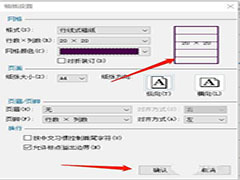 每个人都喜欢五颜六色的东西,特别是上班容易疲劳的小伙伴,在使用word的时候,怎么设置word稿纸颜色呢?为此,今日小编带来的这篇文章就为大伙分享了word设置稿纸颜色方法2021-06-11
每个人都喜欢五颜六色的东西,特别是上班容易疲劳的小伙伴,在使用word的时候,怎么设置word稿纸颜色呢?为此,今日小编带来的这篇文章就为大伙分享了word设置稿纸颜色方法2021-06-11








最新评论